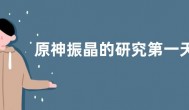如何使用Word打印照片呢?看一下具体操作步骤吧。
如何使用Word打印照片
1、打开word文档,点击页面布局。
2、点击页边距。
3、在“页面设置”中把“页边距”上下左右全改为“0.5厘米”,再将方向改成“横向”接着按“确定”。
4、点击菜单栏“插入”,点击“图片”。
5、点击“开发工具”,点击“宏”。
6、弹出“宏”设置窗口,在“宏名”下输入名称,输入完成后点击“创建”。
7、系统会弹出“Microsoft Visual Basic”,复制下面代码粘贴到“代码”窗中保存。
Dim i As Integer
For i = 1 To ActiveDocument.InlineShapes.Count
With ActiveDocument.InlineShapes(i)
.Height = 238 * 0.7
.Width = 315 * 0.8
.Borders(wdBorderTop).LineStyle = wdLineStyleSingle
.Borders(wdBorderTop).LineWidth = wdLineWidth050pt
.Borders(wdBorderTop).Color = wdColorAutomatic
End With
Next i
8、点击运行。
9、这就是打印结果预览了。
相关推荐:
如何正确使用CAD图形选择的框选或栏选等功能
如何用WPS文字制成电子公章
word中如何添加修改的标记
宽带用户名和密码怎么查
旧手机的照片怎么传到新手机
电脑怎么查看复制粘贴历史记录